Legen Sie die maximale Arbeitszeit fest und erhalten Sie zeitbasierte Pausenbenachrichtigungen
Bei der Arbeit spielen Pausen eine entscheidende Rolle, um Effizienz und Produktivität bei Ihrer Arbeit sicherzustellen. Wenn Sie stundenlang vor einem Computer sitzen, können Ihre Augen Wasser und Ihren Kopf regnen lassen Als ob Sie gerade eine Achterbahnfahrt gemacht hätten und wenn Sie ein ebenso begeisterter Benutzer sind wie ich, wissen Sie, was ich bin bedeuten. Die meisten Menschen haben die Angewohnheit langer Computersitzungen, zu denen Spiele, Streaming-Videos, Surfen im Internet und so weiter gehören können. Dies hinterlässt verschiedene nachteilige Auswirkungen auf ihre Gesundheit. Eine Möglichkeit, eine solche Gewohnheit zu brechen, besteht darin, eine Benachrichtigungssoftware zu verwenden, die Sie ständig an Intervalle erinnert. Eine solche, auf die ich gestoßen bin, ist Time4Breax - Eine tragbare Anwendung, die Sie benachrichtigt, wenn es Zeit ist, eine Pause einzulegen, damit Sie Ihre Nerven nicht überfordern. Sie können die maximal zulässige Arbeitszeit festlegen und werden daran erinnert, wenn Sie das Limit überschreiten. Wenn Sie die Benachrichtigungen weiterhin ignorieren, fährt die Anwendung so weit, dass Ihr Computer nach einer bestimmten Zeit automatisch heruntergefahren wird. Alternativ können Sie Pausenintervalle festlegen, für die Sie erneut benachrichtigt werden. Wenn Sie diese Benachrichtigungen ignorieren, wird der Bildschirm Ihres Computers nach einem vordefinierten Zeitlimit wieder gesperrt. Der Timer zeigt Ihnen die Gesamtsumme sowie die aktuellen Arbeitssitzungen und Pausen an.
Beim ersten Start fordert Sie die Anwendung auf, die Einstellungen nach Ihren Wünschen zu konfigurieren. Unter dem Allgemeines Auf der Registerkarte können Sie die Sprache der Anwendung ändern. Im Arbeitszeit, Es stehen Optionen zum Festlegen der maximal zulässigen Arbeitszeit pro Tag, des Zeitintervalls zwischen Erinnerungen, des Benachrichtigungstextes und des Zeitintervalls zur Verfügung, nach dem der Computer automatisch heruntergefahren wird.

Unter Pausen Auf der Registerkarte können Sie die Zeitspanne von Pausen, das Intervall zwischen Pausenanforderungen, den Pausenbenachrichtigungstext und die Zeit bearbeiten, nach der die Anwendung den Bildschirm automatisch sperrt.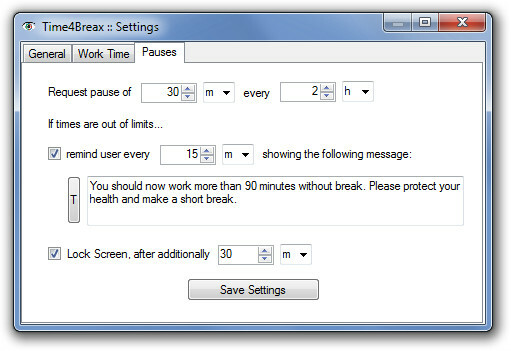
Wenn Sie fertig sind, klicken Sie auf Einstellungen speichern. Auf Ihrem Desktop-Bildschirm wird ein Timer angezeigt, der die aktuelle Sitzung und die Gesamtarbeitszeit anzeigt. die Einstellungen und Zeitmodus umschalten Schaltflächen sind in der oberen linken Ecke verfügbar.

Wenn Sie eine Pause machen, klicken Sie auf Mach eine Pause um den Pausen-Timer zu starten. Es zeigt Ihnen die Zeit der aktuellen und gesamten Pausen.

Time4Breax ähnelt unserem zuvor behandelten BreakerDem Breaker fehlt jedoch die Option für die maximale Arbeitszeit. Dieses Programm läuft unter Windows XP, Windows Vista, Windows 7 und Windows 8. Es unterstützt sowohl 32-Bit- als auch 64-Bit-Betriebssysteme.
Laden Sie Time4Breax herunter
Suche
Kürzliche Posts
Festlegen einer Standardgröße für das Fenster Speichern unter [Windows]
Das Fenster "Speichern unter", das beim Speichern einer Datei in ei...
So nehmen Sie an einem Online-Meeting teil: Google Hangouts, Zoom und Skype
Viele tägliche Aktivitäten finden online statt, und Länder werden a...
Verfolgen Sie Ihr Trainingsverhalten und Ihre Kalorienaufnahme mit Fitness Tk
Fit und gesund zu bleiben ist einer der Schlüsselfaktoren für den E...

![Festlegen einer Standardgröße für das Fenster Speichern unter [Windows]](/f/4e8fd61d8a7b2843731eeb07466c116f.png?width=680&height=100)

